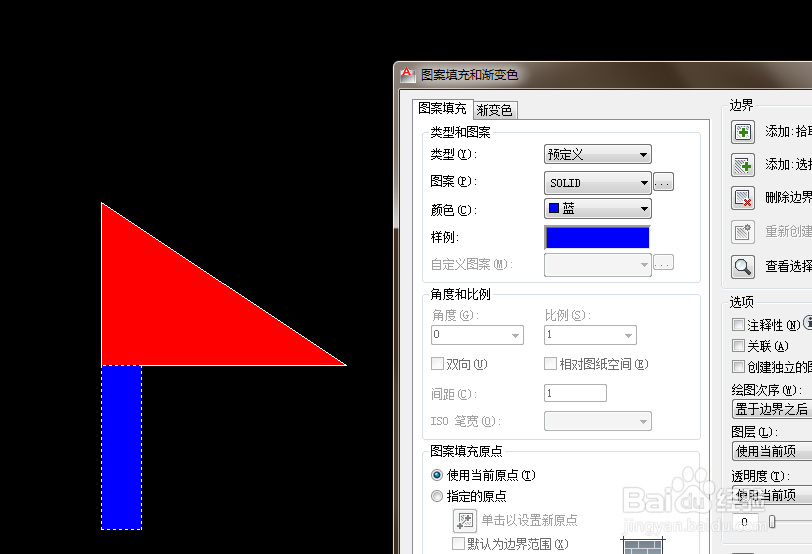1、如下图所示,打开AutoCAD2012软件,新建一空白的CAD文件,另存为:AutoCAD如何画三角形红旗

2、如下图所示,输入rec,回车,激活矩形命令,随意指定一点为第一个点,输入5,20,回车,指定第二点,完成矩形的绘制。
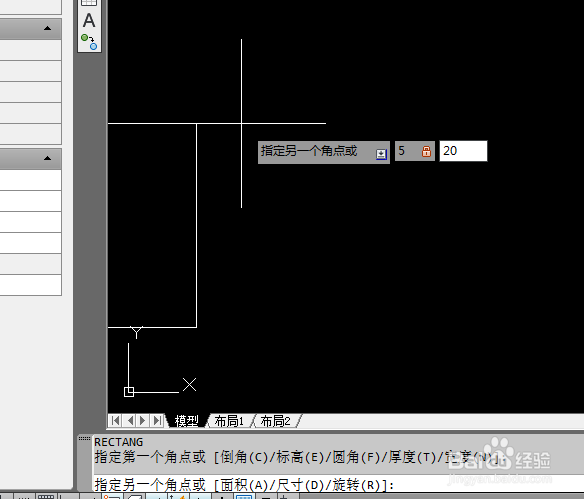
3、如下图所示,输入L,回车,激活直线命令,第一点点击矩形上边线左端点,按住f8,打开正交命令,
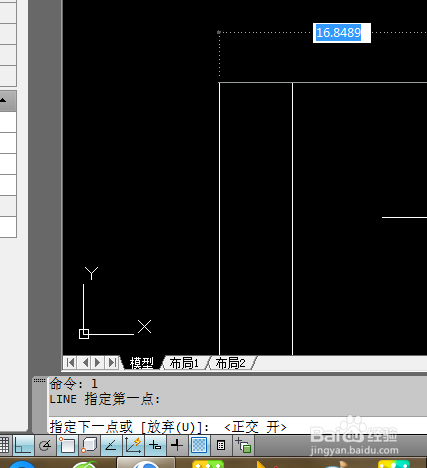
4、如下图所示,水平向右移动鼠标,输入30,回车,指定第二点,
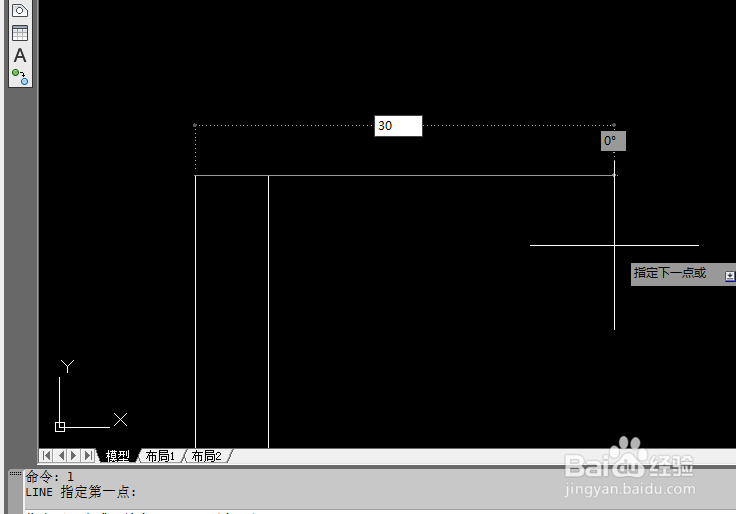
5、如下图所示,输入-30,20,回车,指定第三点,
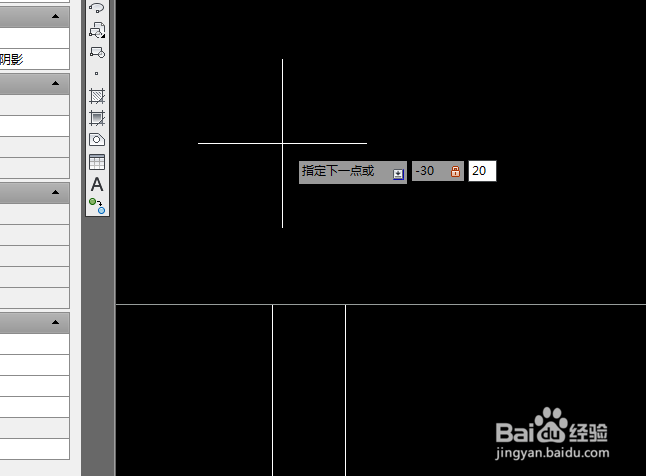
6、如下图所示,输入c,回车,封闭图形轮廓,一个直角三角形就画好了。
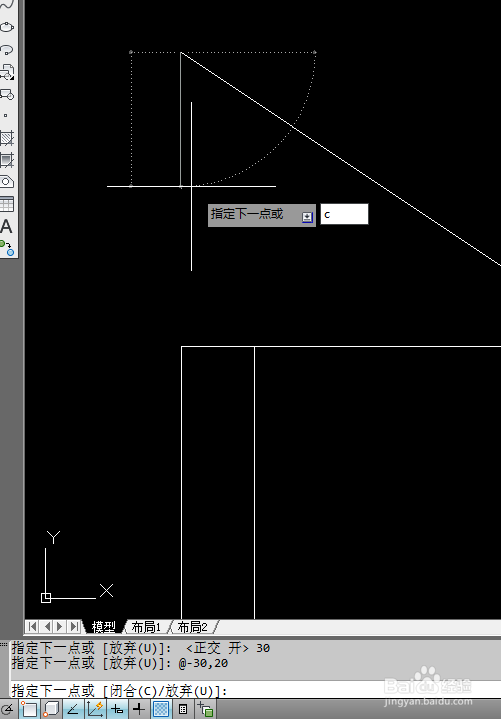
7、如下图示,输入h,回车,激活填充命令,三角形填充红色。
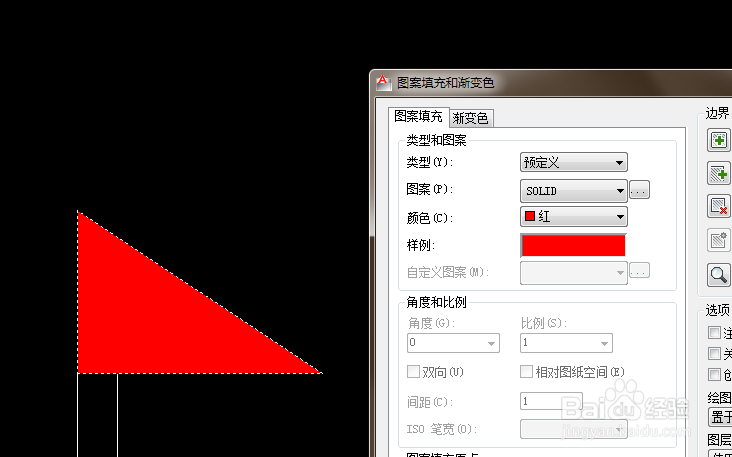
8、如下图示,输入h,回车,激活填充命令,矩形填充蓝色。!!!!!至此,这三角形红旗就画好了,